Внимание!
Эта wiki об устаревших версиях
Документация к актуальной версии интеграции 1С и телефонии доступна по ссылке
Инструменты пользователя
Инструменты пользователя
Это старая версия документа!
Содержание
Установка и запуск панели телефонии на рабочем месте сотрудника
Панель телефонии - один из инструментов оператора, который помогает ему автоматизировать обработку вызовов. Программа может быть установлена каждому сотруднику индивидуально на их персональные компьютеры или централизованно, если используется терминальный сервер.
Предварительно необходимо установить сервер интеграции (не требуется для АТС Askozia).
Установка на персональный компьютер
Пользователь может самостоятельно установить панель телефонии на своем рабочем месте. Программа устанавливается в локальную папку программ пользователя. Для установки права администратора не требуются.
Для установки на персональный компьютер:
- Откройте личный кабинет МИКО https://telefon.miko.ru/personal/update-files/.
- Скачайте дистрибутив панели телефонии.
- Запустите исполняемый файл Nightbird.exe. Программа установиться и запуститься автоматически.
Файлы программы будут размещены в папке C:\Users\%ИмяПользователя%\AppData\Local\Programs\Nightbird.
Установка на терминальный сервер
Если Вы не хотите многократно дублировать файлы программы на терминальном сервере, то возможна ручная установка дистрибутива в выбранное место. В этом случае Вам нужно будет самостоятельно вывести ярлык для запуска программы на рабочий стол пользователей. Для установки могут понадобиться права администратора.
Для установки на терминальный сервер:
- Откройте личный кабинет МИКО https://telefon.miko.ru/personal/update-files/.
- Скачайте zip архив дистрибутива панели телефонии.
- Распакуйте архив в удобное для Вас место (например, C:\Program Files\MIKO LLC\Nightbird).
- (Опционально) Если Вы хотите, поместите ярлык для запуска программы на рабочий стол всех пользователей - c:\Users\Public\Desktop.
Запуск панели телефонии
При первом запуске программа попросит указать адрес сервера интеграции, а также выбрать ряд опций. Выбранные опции можно будет поменять в любое время.
Первое с чем нужно определиться - это режим работы. Панель может работать как в связке с настольным IP телефоном, так и самостоятельно выступать в роли телефона. В последнем случае для работы понадобиться гарнитура с микрофоном.
Для запуска панели телефонии:
- Запустите приложение через ярлык с рабочего стола.
- На странице подключения введите IP или доменный адрес сервера интеграции и нажмите (→). Если Вы устанавливали сервер интеграции, то укажите его адрес (127.0.0.1, если сервер интеграции и панель телефонии установлены на одном компьютере). Если Вы используете АТС Askozia, то укажите ее адрес (сервер интеграции уже встроен в Askozia).
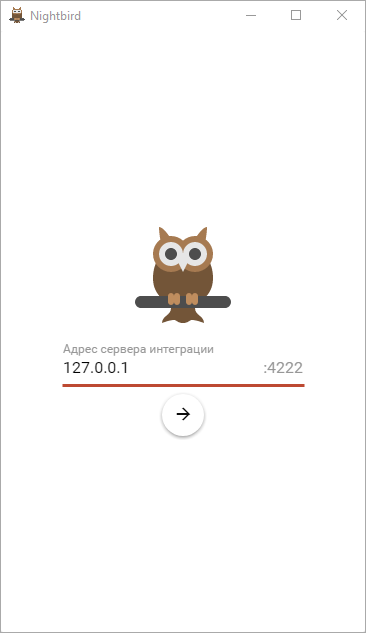
- На странице интеграции отметьте опции, которые необходимы для Вашей работы. Если у Вас есть настольный IP телефон, установите соответствующий флажок.
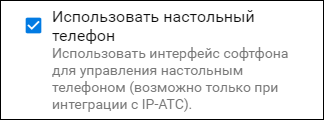 Если панель телефонии сами должна выступать как IP телефон, то этот флажок следует снять. Нажмите (→).
Если панель телефонии сами должна выступать как IP телефон, то этот флажок следует снять. Нажмите (→). - (Опционально) На странице проверки устройств выберите наушники и микрофон.
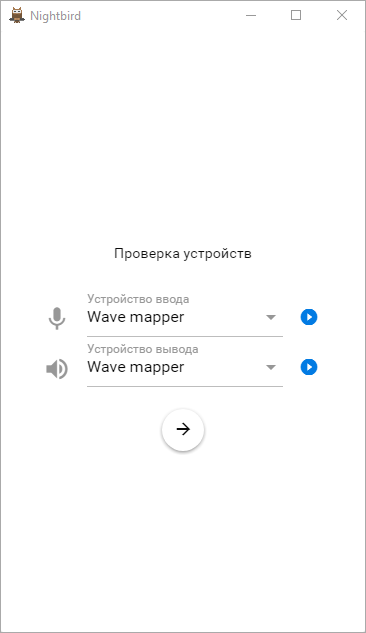 Используйте кнопку проверки устройства, чтобы убедиться в его функционировании. Нажмите (→) для завершения настройки.
Используйте кнопку проверки устройства, чтобы убедиться в его функционировании. Нажмите (→) для завершения настройки.

